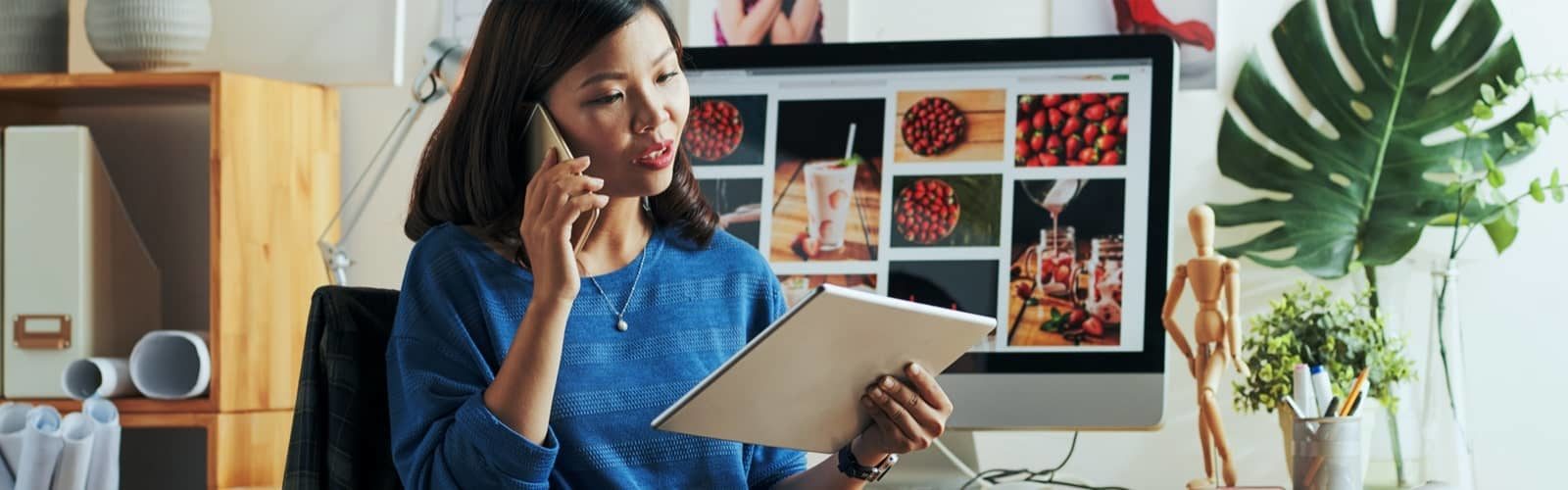Hintergrund:
Die meisten Datacolor ermöglichen die Auswahl aus mehreren Optionen:
1 Specular Included (SCI oder INCL oder Include) misst das gesamte von einer Probe reflektierte Licht
2 Specular Excluded (SCE oder EXCL oder Exclude) verhindert, dass Licht direkt von der Oberfläche einer Probe reflektiert wird (glänzendere Proben werden dunkler gemessen…)
Da es keine zuverlässige Methode zur Umrechnung von Messungen zwischen diesen beiden Bedingungen gibt, erlaubt das Programm nicht, dass Messungen verschiedener Typen in einem einzigen Abgleichauftrag zusammen verwendet werden. Weitere Erläuterungen und Definitionen finden Sie im Glossar des Datacolor MATCH PIGMENT Benutzerhandbuchs.
Wenn Sie diese Warnmeldung sehen:
Sie haben versucht, eine Operation durchzuführen, bei der inkompatible Messungen gemischt werden.
Ihr Farbstoffsatz wird unter einer Bedingung gemessen (in der Regel „Einschließen“), und die Ziel-, Versuchs- oder Substratmessung(en) werden unter einer anderen Bedingung durchgeführt.
Dies könnte darauf zurückzuführen sein, dass Messungen mit zwei oder mehr Instrumenten unterschiedlicher Bauart durchgeführt wurden.
In der Regel liegt die Ursache in der versehentlichen Vermischung von Proben, die mit unterschiedlichen SPECULAR-Einstellungen auf einem einzigen Gerät gemessen wurden.
Um dieses Problem zu beheben, kalibrieren Sie Ihr Spektralphotometer und untersuchen Sie die obere linke Ecke des Fensters mit den Kalibrierungsbedingungen.
Sie werden wahrscheinlich feststellen, dass die Standardeinstellung von „Einschließen“ auf „Ausschließen“ geändert wurde.
Wenn Sie das Gerät korrekt auf denselben Zustand wie bei den Messungen des Farbstoffsets einstellen (normalerweise „Einschließen“) und die fehlerhafte Probe erneut messen, wird das Problem behoben.

 Datacolor
Datacolor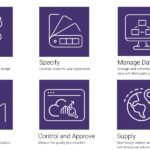 Datacolor
Datacolor Datacolor
Datacolor Datacolor
Datacolor Datacolor
Datacolor Datacolor
Datacolor
 SpectraVision + Werkzeuge SV
SpectraVision + Werkzeuge SV